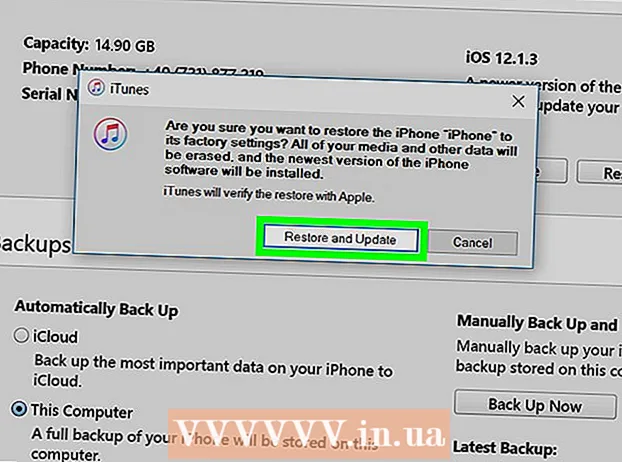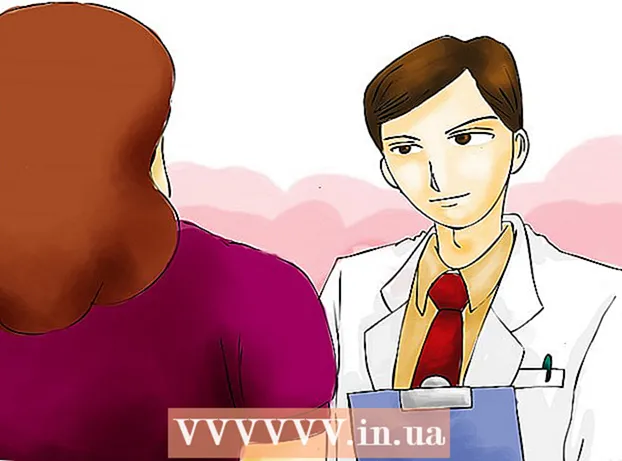Autors:
Virginia Floyd
Radīšanas Datums:
14 Augusts 2021
Atjaunināšanas Datums:
1 Jūlijs 2024

Saturs
- Soļi
- 1. metode no 2: Kā izveidot jaunu dokumentu CMYK krāsu režīmā
- 2. metode no 2: Kā mainīt esošā dokumenta krāsu režīmu uz CMYK
Adobe Illustrator failiem ir divi galvenie krāsu režīmi: RGB un CMYK. RGB tiek izmantots satura publicēšanai internetā, bet CMYK - drukāšanai. Ja sūtāt dokumentu uz printeri, pārliecinieties, vai tā krāsu režīms ir CMYK. Jūs varat izveidot jaunu dokumentu CMYK režīmā vai pārveidot esošu failu no RGB uz CMYK režīmu.
Soļi
1. metode no 2: Kā izveidot jaunu dokumentu CMYK krāsu režīmā
 1 Palaidiet programmu Adobe Illustrator. Darbvirsmā noklikšķiniet uz šīs programmas ikonas vai atrodiet vajadzīgo ikonu, izmantojot meklēšanas joslu ekrāna apakšējā kreisajā stūrī (noklikšķiniet uz Windows logotipa, lai atvērtu meklēšanas joslu).
1 Palaidiet programmu Adobe Illustrator. Darbvirsmā noklikšķiniet uz šīs programmas ikonas vai atrodiet vajadzīgo ikonu, izmantojot meklēšanas joslu ekrāna apakšējā kreisajā stūrī (noklikšķiniet uz Windows logotipa, lai atvērtu meklēšanas joslu). - Mac datorā noklikšķiniet uz Finder ikonas doka kreisajā pusē. Noklikšķiniet uz Go> Applications> Adobe Illustrator. Vai arī, ja Illustrator ikona ir piestiprināta, noklikšķiniet uz ikonas.
 2 Izveidojiet jaunu dokumentu. Nospiediet Control + N (Windows) vai Command + N (Mac OS X). Tiks atvērts logs "Jauns dokuments".
2 Izveidojiet jaunu dokumentu. Nospiediet Control + N (Windows) vai Command + N (Mac OS X). Tiks atvērts logs "Jauns dokuments".  3 Noklikšķiniet uz cilnes "Papildu". Tagad izvēlieties krāsu režīmu.
3 Noklikšķiniet uz cilnes "Papildu". Tagad izvēlieties krāsu režīmu.  4 Atveriet nolaižamo izvēlni Krāsu režīms. Atrodiet opciju "CMYK".
4 Atveriet nolaižamo izvēlni Krāsu režīms. Atrodiet opciju "CMYK".  5 Noklikšķiniet uz "CMYK". Parasti šī opcija tiek atlasīta pēc noklusējuma. Tagad saglabājiet izmaiņas.
5 Noklikšķiniet uz "CMYK". Parasti šī opcija tiek atlasīta pēc noklusējuma. Tagad saglabājiet izmaiņas.  6 Noklikšķiniet uz Labi. CMYK / Preview tiek parādīts dokumenta augšējā kreisajā stūrī.
6 Noklikšķiniet uz Labi. CMYK / Preview tiek parādīts dokumenta augšējā kreisajā stūrī. - Tagad dokumenti pēc noklusējuma izmantos CMYK režīmu (ja vien nemainīsiet krāsu režīma iestatījumus).
2. metode no 2: Kā mainīt esošā dokumenta krāsu režīmu uz CMYK
 1 Palaidiet programmu Adobe Illustrator. Darbvirsmā noklikšķiniet uz šīs programmas ikonas vai meklējiet ikonu, izmantojot meklēšanas joslu ekrāna apakšējā kreisajā stūrī (noklikšķiniet uz Windows logotipa, lai atvērtu meklēšanas joslu).
1 Palaidiet programmu Adobe Illustrator. Darbvirsmā noklikšķiniet uz šīs programmas ikonas vai meklējiet ikonu, izmantojot meklēšanas joslu ekrāna apakšējā kreisajā stūrī (noklikšķiniet uz Windows logotipa, lai atvērtu meklēšanas joslu). - Mac datorā noklikšķiniet uz Finder ikonas doka kreisajā pusē. Noklikšķiniet uz Go> Applications> Adobe Illustrator. Vai arī, ja Illustrator ikona ir piestiprināta, noklikšķiniet uz šīs ikonas. Tagad augšējā kreisajā stūrī atrodiet izvēlni Fails.
 2 Noklikšķiniet uz Fails> Atvērt. Tiks atvērts logs ar failu sarakstu. Atrodiet un iezīmējiet vajadzīgo failu.
2 Noklikšķiniet uz Fails> Atvērt. Tiks atvērts logs ar failu sarakstu. Atrodiet un iezīmējiet vajadzīgo failu. - Varat arī nospiest Control + O (Windows) vai Command + O (Mac OS X).
 3 Noklikšķiniet uz Labi, lai atvērtu failu. Tagad jums atkal jāatver izvēlne "Fails".
3 Noklikšķiniet uz Labi, lai atvērtu failu. Tagad jums atkal jāatver izvēlne "Fails".  4 Noklikšķiniet uz "Fails". Virziet kursoru virs dokumenta krāsu režīma. Tiks atvērta apakšizvēlne.
4 Noklikšķiniet uz "Fails". Virziet kursoru virs dokumenta krāsu režīma. Tiks atvērta apakšizvēlne.  5 Atlasiet "CMYK". Tagad kreisajā rīkjoslā atrodiet atlases rīku (tumšās bultiņas ikona).
5 Atlasiet "CMYK". Tagad kreisajā rīkjoslā atrodiet atlases rīku (tumšās bultiņas ikona).  6 Noklikšķiniet uz atlases rīka. Izmantojot šo rīku, varat atlasīt visus dokumenta elementus.
6 Noklikšķiniet uz atlases rīka. Izmantojot šo rīku, varat atlasīt visus dokumenta elementus.  7 Turiet nospiestu peles kreiso pogu un velciet peles rādītāju pa visu dokumentu. Visi dokumenta elementi tiks iezīmēti ar zilu marķieri.
7 Turiet nospiestu peles kreiso pogu un velciet peles rādītāju pa visu dokumentu. Visi dokumenta elementi tiks iezīmēti ar zilu marķieri.  8 Atveriet izvēlni Rediģēt. Atrodiet opciju "Rediģēt krāsas".
8 Atveriet izvēlni Rediģēt. Atrodiet opciju "Rediģēt krāsas".  9 Virziet kursoru virs opcijas Rediģēt krāsas. Atvērtajā apakšizvēlnē atrodiet opciju "Konvertēt uz CMYK".
9 Virziet kursoru virs opcijas Rediģēt krāsas. Atvērtajā apakšizvēlnē atrodiet opciju "Konvertēt uz CMYK".  10 Noklikšķiniet uz opcijas "Konvertēt uz CMYK". Faila krāsu režīms tiks pārveidots par CMYK; dokumentu tagad var nosūtīt uz printeri.
10 Noklikšķiniet uz opcijas "Konvertēt uz CMYK". Faila krāsu režīms tiks pārveidots par CMYK; dokumentu tagad var nosūtīt uz printeri.